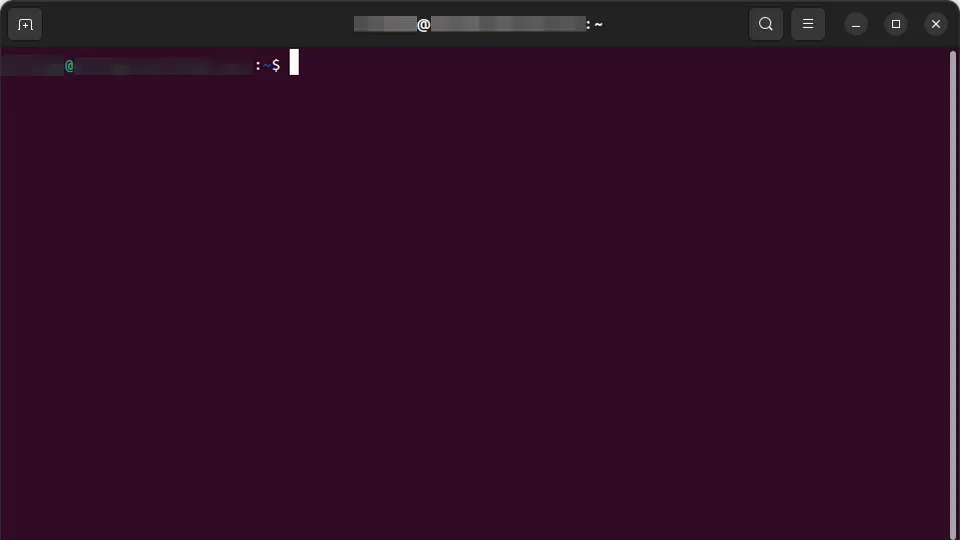UbuntuなどのLinuxで端末(ターミナル)からファイル・フォルダーを削除すると[ゴミ箱]へ入ることなく削除されてしまいます。誤って削除した場合に素早く復旧できるよう「端末(ターミナル)でファイルをゴミ箱へ移動する」をやってみました。
ゴミ箱のパス
マウス操作によってファイルを削除した場合はゴミ箱へ移動しますが、ゴミ箱へ入ったファイルは以下のパスにあります。このため、端末(ターミナル)でmvコマンドを使ってファイルを移動させれば良いのではないかと試してみたところ上手くいきませんでした。
$HOME/.local/share/Trash/files/
[Trash]の配下には[files]の他にも[expunged]や[info]などのディレクトリがあり、マウス操作でファイルを削除すると[files]以外のディレクトリにも何かしらの情報が書き込まれているようで、前述したmvコマンドを実行しただけでは不十分なようです。
このため、[Trash]の配下にあるファイル・フォルダーは直接操作するべきではないと思い、素直にtrash-cliを使うことにしました。trash-cliはコマンドラインからゴミ箱を操作するためのコマンド集のようなもので、別途にインストールが必要です。
trash-cliの使いかた
インストールする
端末(ターミナル)より以下のコマンドを実行します。
sudo apt install trash-cli
ゴミ箱の中身を表示する
端末(ターミナル)より以下のコマンドを実行します。
trash-list
ゴミ箱へ移動する
端末(ターミナル)より以下のコマンドを実行します。
trash-put ファイル名
ゴミ箱から元に戻す
端末(ターミナル)より以下のコマンドを実行します。
trash-restore
以下より左の番号を入力します。
0 2024-01-27 13:38:19 /home/username/デスクトップ/filename1.txt 1 2024-01-27 13:38:19 /home/username/デスクトップ/filename2.txt 2 2024-01-27 13:38:19 /home/username/デスクトップ/filename3.txt What file to restore [0..2]:
ゴミ箱から削除する
端末(ターミナル)より以下のコマンドを実行します。
trash-rm ファイル名
ゴミ箱を空にする
端末(ターミナル)より以下のコマンドを実行します。
trash-empty